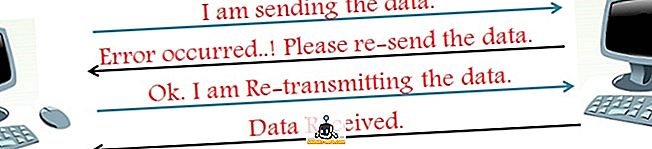Il mese scorso, Apple ha lanciato iOS 11, l'ultima versione del sistema operativo mobile dell'azienda basata su Cupertino, al pubblico dopo mesi di fasi beta di sviluppo. Ha portato un sacco di nuove funzionalità e miglioramenti alla tabella che perfeziona ulteriormente l'esperienza utente di iOS. Tuttavia, una delle nuove funzionalità che è riuscita a catturare la nostra attenzione è stata la possibilità di salvare le pagine Web come file PDF. Proprio così, sarai in grado di creare un file PDF da una pagina web online utilizzando il browser Safari predefinito su un dispositivo iOS, il che è molto utile se sei interessato a leggere il contenuto mentre sei offline. Una volta che il PDF è stato creato, può anche essere stampato a tuo piacimento. Interessato a provare già questo? Vediamo come salvare le pagine Web come PDF in iOS 11:
Salvataggio di pagine Web come PDF in iOS 11
Nota: l' ho provato sul mio iPhone 7 Plus e sull'iPhone 6s, ma dovrebbe funzionare sugli iPhone più vecchi così come sui nuovi iPhone 8, 8 Plus e iPhone X.
La procedura è abbastanza semplice e simile su tutti i dispositivi iOS 11. Bastano solo pochi istanti del tuo prezioso tempo, quindi segui semplicemente i passaggi sottostanti per farlo in un batter d'occhio senza alcuna confusione:
- Prima di tutto, apri il browser Safari sul tuo dispositivo iOS e visita la pagina web da cui vuoi creare un PDF. Ora, tocca l' icona di condivisione che si trova nella parte inferiore dello schermo. Una volta fatto, scorri un po 'a destra e tocca "Crea PDF" .
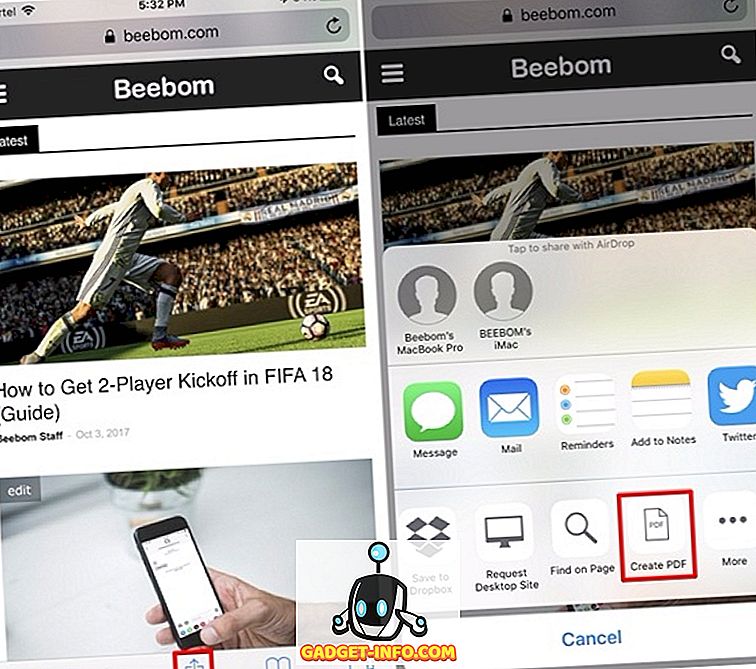
- Ora noterai l'anteprima del file PDF. Per confermare e salvarlo, tocca semplicemente "Fatto" . Ancora una volta, toccare "Salva file in ..." per salvare la pagina Web come file PDF.
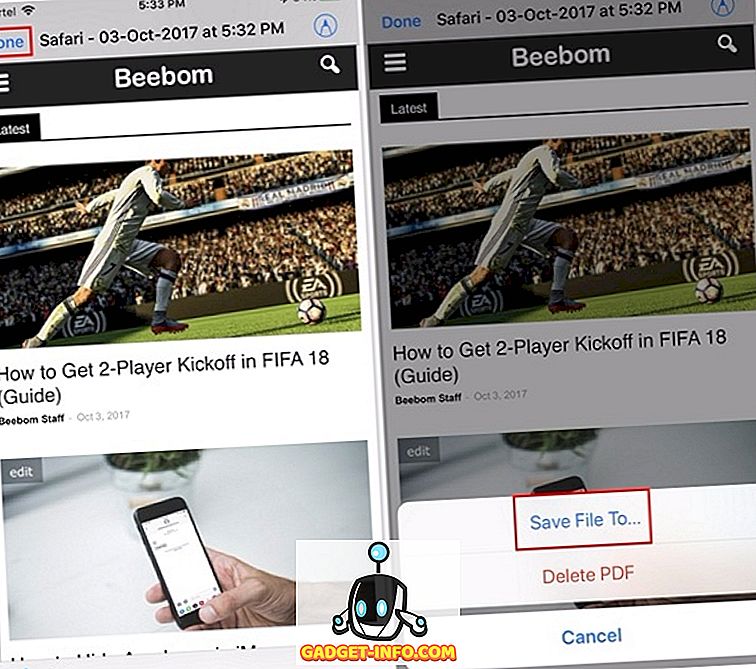
- Nel prossimo menu, ti verrà chiesto di scegliere la posizione in cui vuoi salvare il file PDF. Per impostazione predefinita, gli utenti hanno la possibilità di salvare il documento su iCloud Drive di Apple o direttamente sul proprio iPhone. Se salvato su iCloud Drive, è possibile accedere al PDF direttamente dalla nuova app "Files" di iOS 11.
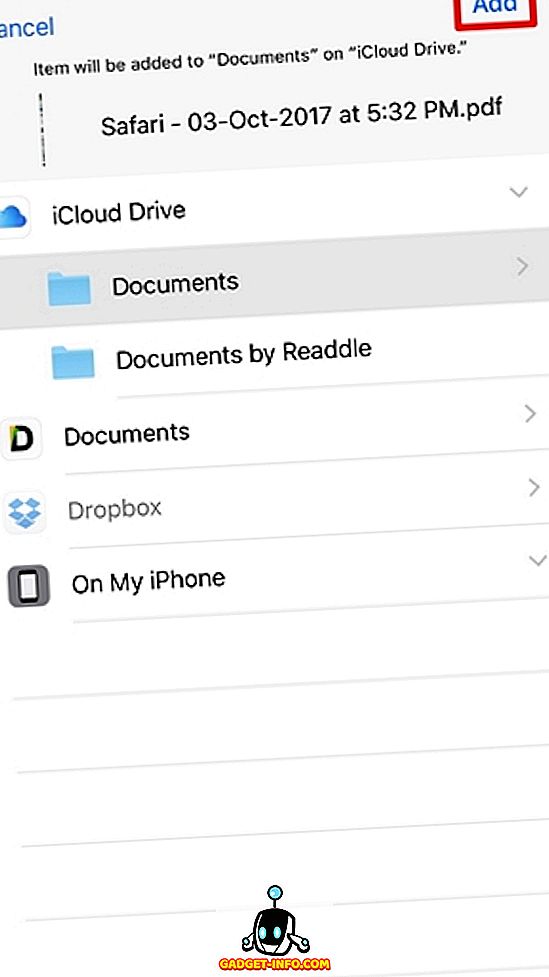
SCOPRI DI PIÙ: Come nascondere le icone delle app in iMessage su iOS 11
Salva pagine Web come file PDF per uso offline
Bene, questo è praticamente tutto quello che devi fare, per convertire qualsiasi pagina web online in un file PDF. Questo può essere utile se non è possibile accedere a Internet tutto il tempo e questi file PDF possono essere utilizzati per la lettura offline. Le pagine Web salvate come file PDF possono anche essere stampate su un foglio fisico per scopi di ufficio. Detto questo, la possibilità di creare un PDF da una pagina Web è disponibile solo sul browser Safari predefinito predefinito, ma siamo felici che Apple sia finalmente riuscita a implementare questa funzione in iOS. Allora, siete pronti a sfruttare questa nuova e innovativa funzionalità di iOS 11 e iniziare a salvare le pagine Web come file PDF da utilizzare in un secondo momento? Fateci sapere, semplicemente lasciando cadere alcune parole nella sezione commenti in basso.